Sommige van de bedrijven die de internetservice op de markt brengen, hebben een behoorlijk beledigend beleid en dat is het ook ze geven het wachtwoord niet aan de router, zonder haar kunnen we niet beheren wie verbinding maakt met onze wifi, verander het wachtwoord om toegang te krijgen tot het netwerk of we kunnen de Wi-Fi-radio-uitzending gewoon niet beheren.
Voor ieders voordeel heet een tool schop ze eruit, dat stelt ons in staat laat de indringers van ons wifi-netwerk zonder internet, waarmee we kunnen beslissen wie bandbreedte van ons netwerk kan verbruiken en wie niet.
Wat is kickthemout?
Het is een open source tool, ontwikkeld in Python door Nikolaos Kamarinakis y David schütz, waardoor we apparaten die op ons netwerk zijn aangesloten, kunnen uitwerpen en op deze manier de mogelijkheid om bandbreedte te verbruiken, ontzeggen.
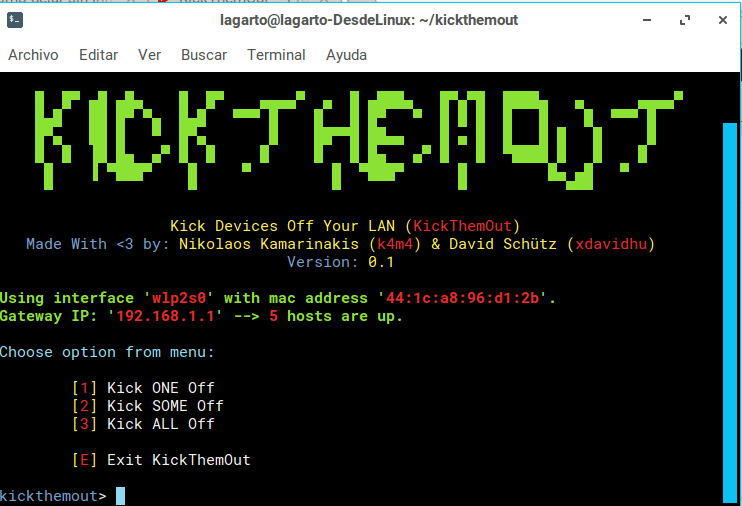
Deze tool maakt gebruik van een ARP-vergiftigingsmethode of ARP-spoofing dat doodt de internetverbinding van het apparaat / de apparaten die zijn aangesloten op uw lokale netwerk, de resultaten zijn verbluffend en stellen ons in staat om snel en gemakkelijk te genieten van alle bandbreedte van een netwerk.
Deze tool is bedoeld om door netwerkbeheerders te worden gebruikt om het bandbreedtegebruik door indringers te controleren en werkt alleen op die netwerken waartoe u toegang heeft, die ook niet beschikken over beveiligingsinstellingen die ARP-spoofingaanvallen voorkomen.
Hoe kickthemout te installeren?
Voordat we kickthemout installeren, moeten we ervoor zorgen dat we nmap, wat in ubuntu en afgeleiden kan worden gedaan met het volgende commando:
$ sudo apt-get install nmap
Vervolgens de installatie van schop ze eruit Het is vrij eenvoudig, we hoeven alleen maar de volgende opdrachten in de terminal uit te voeren:
$ git clone https://github.com/k4m4/kickthemout.git $ cd kickthemout / $ sudo -H python -m pip install -r requirements.txt $ sudo python kickthemout.py
Hoe indringers van mijn wifi te schoppen met Kickthemout
Om indringers van je wifi af te schoppen schop ze eruit, voer het hulpprogramma gewoon uit met sudo python kickthemout.pyHopelijk scant het uw netwerk op aangesloten apparaten en kiest het of we alle aangesloten apparaten (behalve uw computer) willen uitwerpen, een enkel apparaat of meerdere apparaten die we kiezen willen uitwerpen.
Een gif van het intuïtieve gedrag van de tool is hieronder te zien:
De gekozen apparaten hebben geen internettoegang terwijl de opdracht wordt uitgevoerd, dus dit uitwerpmechanisme is tijdelijk maar zeer effectief. Met deze tool kunnen we het meeste uit onze bandbreedte halen wanneer indringers of familieleden op het netwerk zijn aangesloten, waardoor het een tool is die elke gebruiker indien nodig op zijn computer moet hebben geïnstalleerd.

sudo -H python -m pip install -r vereisten.txt
/ usr / bin / python: geen module met de naam pip
in Linux Mint 18
je hebt geen pip geïnstalleerd, je installeert het met
sudo apt install python-pipzeer goede hagedis .. dank je wel !!!
de beschrijving van het programma gaat over LAN-netwerken, werkt het ook voor WAN?
Nee, het maakt gebruik van arp, dus het werkt niet voor computers buiten uw huidige netwerk.
Ik was het een beetje aan het testen in mijn thuisnetwerk en de waarheid is dat ik niet merkte dat er iets gebeurde, de video's bleven spelen en zo, maar de andere persoon met wie ik in gesprek was via WhatsApp zei dat hij verschillende keren was afgesneden, hoewel Ik ben nooit afgesneden.
Ik weet het niet, het zou nodig zijn om het met een draadhaai te zien en goed te analyseren wat het doet.
Uitstekend hulpmiddel, bedankt voor dit bericht ... Ik kan niet stoppen met het lezen van deze uitstekende webpagina
Alles is in orde, maar wanneer het wordt gestart, blijft het op «Uw netwerk scannen, wacht even ...», gebeurt hetzelfde met iemand anders?
Het blijft op "Uw netwerk scannen, wacht even ..."
Geef het controle + c en controleer of het u niet om het IP-adres van uw router vraagt.
Ik laat je dit programma achter dat denkt dat het iets soortgelijks doet
https://github.com/aka-kuro/script
Het werkt niet, je hebt dit bericht al lang geleden gepost.
FOUT: aan de vereisten is niet goed voldaan. Raadpleeg het README-bestand voor configuratie-instructies.
Als u deze fout nog steeds niet kunt oplossen, dient u hier een probleem in:
https://github.com/k4m4/kickthemout/issues
Hetzelfde overkomt mij. Welke kan zijn?
Hetzelfde gebeurt met mij, help me alsjeblieft.
Het dient voor draadloos in kali linux, als je problemen hebt, laat ik een pagina achter die je kan helpen:
https://github.com/k4m4/kickthemout/issues/250